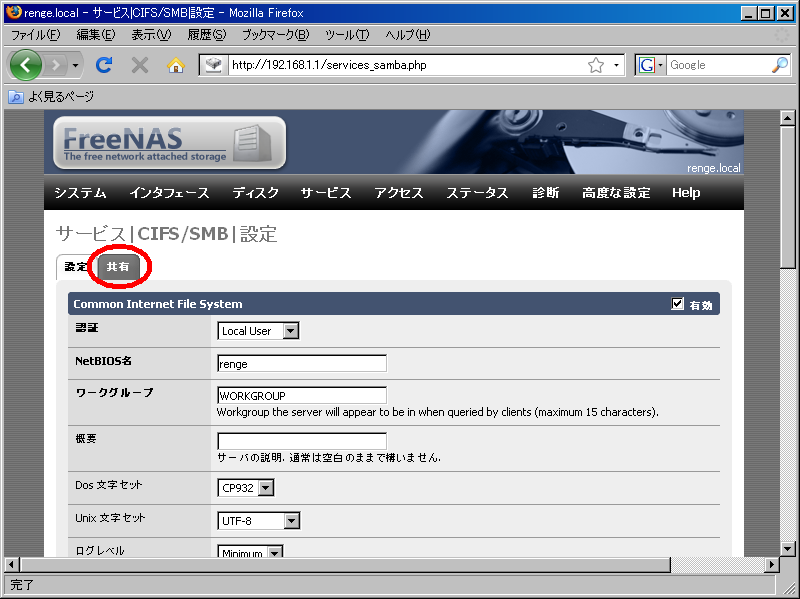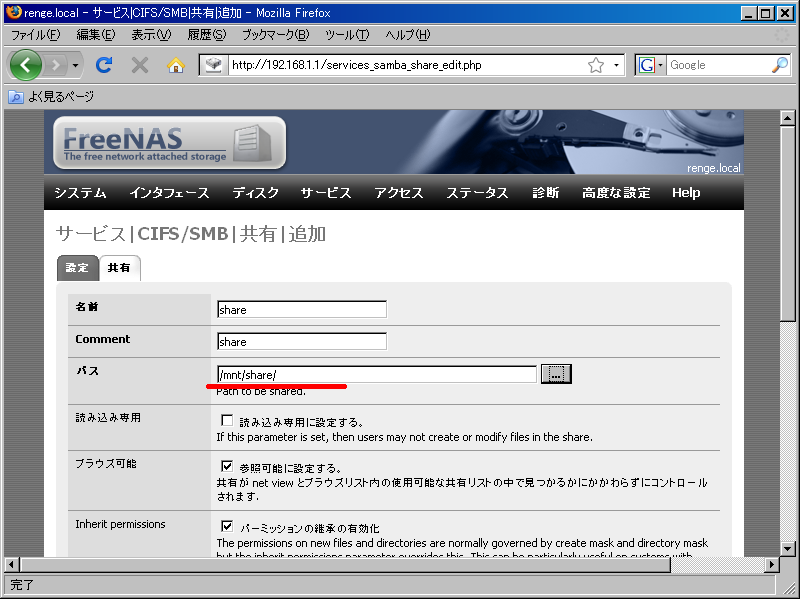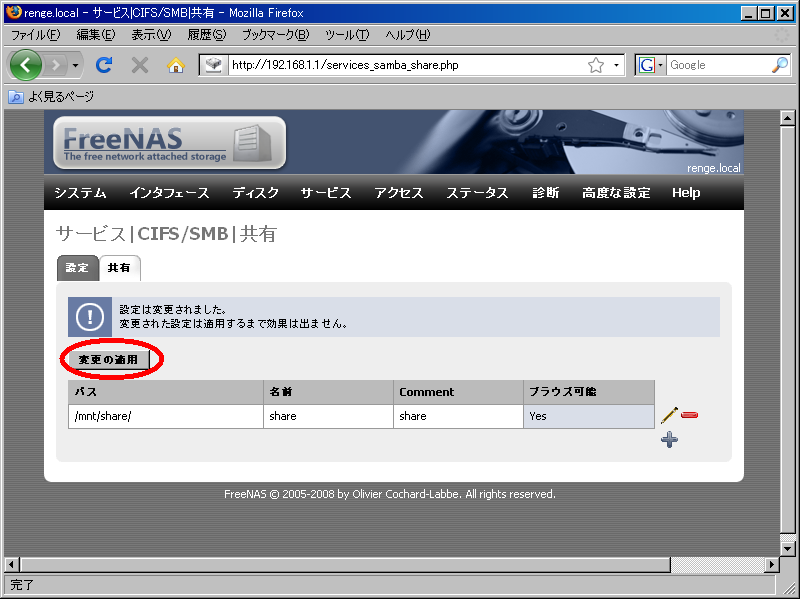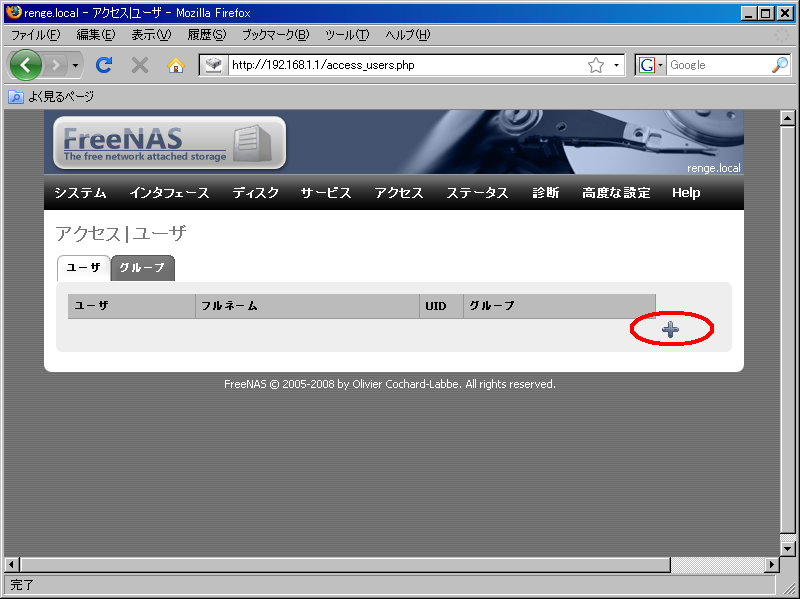設定その6 Windows共有フォルダ
さて、Windowsの共有フォルダ機能でアクセス出来るようにしましょう。
- サービス
- CIFS/SMB
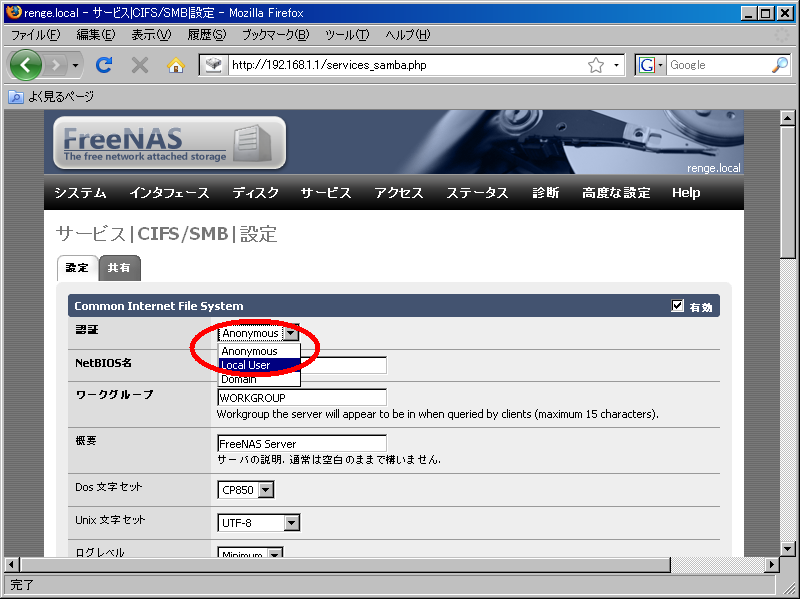
誰でも入られるのではマズイので「Local User」を選択。

NetBIOS名: Windowsから見えるホスト名です。

ワークグループ: 各自のワークグループ名にしておきます。
(デフォルトだとWORKGROUP)
概要は適当で、空白でもOK。
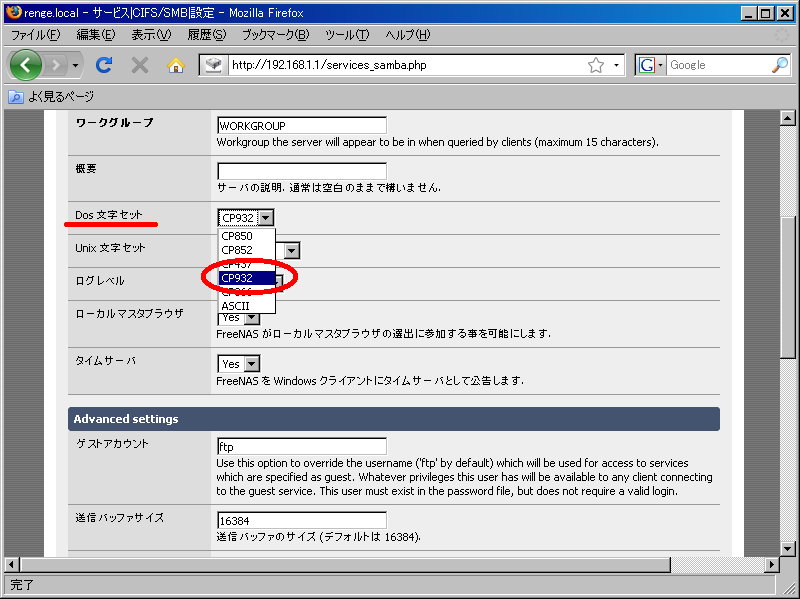
Dos文字セット: CP932 を推奨されてます。
Unix文字セット: UTF-8

Large read/write: チェックONで多少パフォーマンスが改善されるらしいです。

「Save and Restart」をクリックします。
リスタートといっても本体の再起動はありません。
恐らくサービスレベルの再起動でしょう。

共有フォルダの名前をつけます。
コメントは無くても適当に。
パスは、「...」をクリックして決めます。

すると、上に /mnt/share/ と出てきました。
OKをクリック。

追加をクリックします。
※途中、ごみ箱機能を有効化してもいいかもしれません。
なぜならネットワーク越しの削除はごみ箱がないからです。
個人的には使ってないので別に無視してますが
ついでなのでユーザを追加します。
そうしないとこのストレージにアクセス出来ませんので。
- アクセス
- ユーザとグループ

ログイン: Windowsと同じほうが好都合でしょう。ただし英数字のみ。
フルネーム: FreeNASでの管理上必要なだけですので適当に。
パスワード: Windowsと同じで。

Primary group: 私自身が管理人なので wheel 権限を使用します。